Excelデータをインポートする場合、またはデータをExcelにエクスポートする場合に、Excelの概要情報を取得または設定できます。この概要情報には、タイトル、サブタイトル、著者、管理者、会社、分類、キーワード、コメント、ハイパーリンクの基点、バージョン、アプリケーション、アプリケーションのバージョン、作成日時、作成者、言語、最終更新日、最終更新者、リビジョン、説明などが含まれます。
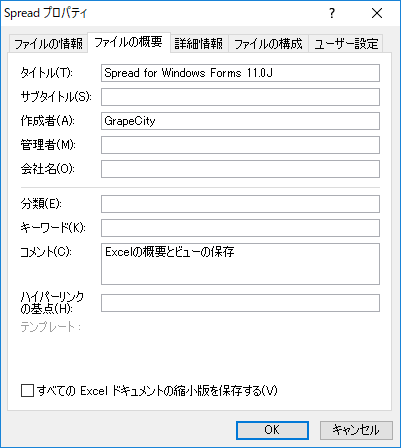
Excelワークブックのビュー設定は、SheetViewクラスのViewプロパティを使用することで、インポートおよびエクスポートできます。ワークブックビューの設定には、「標準」、「ページレイアウト」、および「改ページプレビュー」の3種類があります。
FpSpreadクラスのDocumentPropertiesプロパティは、ユーザーが取得および設定可能なすべてのSpreadドキュメントプロパティを表します。
コードの使用
次のサンプルコードは、Excelの概要およびビュー情報を保存する方法を示します。
| C# |
コードのコピー
|
|---|---|
// シートビューの種類を設定します fpSpread1.Sheets[0].View = GrapeCity.Spreadsheet.SheetViewType.PageLayout; // SpreadのDocumentProperties APIを使用して、Excelの概要プロパティを設定します fpSpread1.DocumentProperties.Title = "Spread Grapecity"; fpSpread1.DocumentProperties.Creator = "Grapecity"; fpSpread1.DocumentProperties.Version = "11.0.0.0"; fpSpread1.DocumentProperties.Description = "Test values for Excel summary"; fpSpread1.DocumentProperties.Application = "Test Application"; |
|
| Visual Basic |
コードのコピー
|
|---|---|
' シートビューの種類を設定します fpSpread1.Sheets(0).View = GrapeCity.Spreadsheet.SheetViewType.PageLayout ' SpreadのDocumentProperties APIを使用して、Excelの概要プロパティを設定します fpSpread1.DocumentProperties.Title = "Spread Grapecity" fpSpread1.DocumentProperties.Creator = "Grapecity" fpSpread1.DocumentProperties.Version = "11.0.0.0" fpSpread1.DocumentProperties.Description = "Test values for Excel summary" fpSpread1.DocumentProperties.Application = "Test Application" |
|
関連トピック